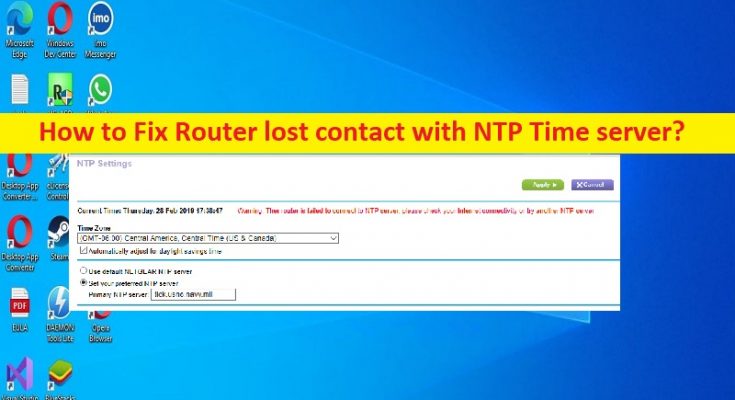Conseils pour réparer le routeur a perdu le contact avec le serveur de temps NTP :
Dans cet article, nous allons discuter de la façon de réparer le contact perdu du routeur avec le serveur de temps NTP. Vous serez guidé avec des étapes/méthodes simples pour résoudre le problème. Commençons la discussion.
« Le routeur a perdu le contact avec le serveur de temps NTP » :
NTP – Network Time Protocol : NTP est un protocole réseau pour la synchronisation d’horloge entre des systèmes informatiques sur des réseaux de données à commutation de paquets et à latence variable. NTP est l’un des plus anciens protocoles Internet actuellement utilisés. NTP est destiné à synchroniser tous les ordinateurs participants à quelques millisecondes du temps universel coordonné (UTC). Il utilise l’algorithme d’intersection, une version modifiée de l’algorithme de Manzullo, pour sélectionner des serveurs de temps précis et est conçu pour atténuer les effets de la latence variable du réseau.
Cependant, plusieurs utilisateurs ont signalé avoir été confrontés à une erreur de serveur de temps NTP lorsqu’ils ont essayé de se connecter au routeur. Il peut y avoir plusieurs raisons derrière le problème, y compris une date et une heure système incorrectes pour tous les gadgets qui utilisent le routeur comme serveur de temps local, les horodatages dans les données du journal du routeur seront erronés.
Ce problème peut survenir si des fonctionnalités sont désactivées à certains moments de la journée en raison de restrictions horaires. Une façon possible de résoudre le problème consiste à redémarrer le service de temps Windows sur votre ordinateur. En outre, vous devez vous assurer et vérifier si la configuration du routeur est correcte. Il est possible de résoudre le problème avec nos instructions. Allons chercher la solution.
Comment réparer le routeur a perdu le contact avec le serveur de temps NTP ?
Méthode 1 : vérifier la configuration du routeur
Vous devez vous assurer que la configuration du routeur est correcte. Assurez-vous que votre serveur NTP est connecté au réseau et que les configurations de votre routeur ou de votre pare-feu sont correctement identiques. Vous pouvez effectuer une opération de redémarrage du routeur afin de résoudre tout problème de cohérence du réseau et tout autre problème de configuration du routeur.
Méthode 2 : redémarrer le service de temps Windows
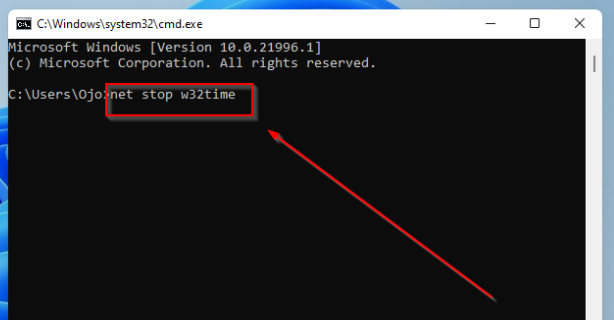
Étape 1 : Tapez « cmd » dans la zone de recherche Windows et appuyez sur les touches « MAJ + ENTRÉE » du clavier pour ouvrir « Invite de commandes en tant qu’administrateur ».
Étape 2: Tapez la commande suivante et appuyez sur la touche “Entrée” pour exécuter pour forcer l’arrêt du service NTP
arrêt net w32time
Étape 3 : Une fois exécuté, exécutez la commande suivante
démarrage net w32time
Étape 4 : Une fois exécuté, il redémarrera le service NTP, puis vérifiera si le problème est résolu.
Méthode 3 : Ping serveur NTP à partir de votre PC/IP source
Étape 1 : Ouvrez « Invite de commandes » en utilisant la méthode ci-dessus, tapez la commande suivante et appuyez sur la touche « Entrée » pour exécuter.
ping time.windows.com
Étape 2 : Vous recevrez un message d’expiration de la demande si le serveur de temps est en panne. Dans ce cas, vous devrez changer de serveur.
Résoudre les problèmes de PC Windows avec “PC Repair Tool”:
‘PC Repair Tool’ est un moyen simple et rapide de trouver et de corriger les erreurs BSOD, les erreurs DLL, les erreurs EXE, les problèmes de programmes/applications, les infections de logiciels malveillants ou de virus dans l’ordinateur, les fichiers système ou les problèmes de registre, et d’autres problèmes système en quelques clics. .
Conclusion
Je suis sûr que cet article vous a aidé à résoudre facilement la perte de contact du routeur avec le serveur de temps NTP. Vous pouvez lire et suivre nos instructions pour le faire. C’est tout. Pour toute suggestion ou question, veuillez écrire dans la zone de commentaire ci-dessous.